A ferramenta de desfoque e nitidez no GIMP é indispensável para a edição de imagens, quando você deseja editar áreas específicas da sua imagem. Enquanto o desfoque proporciona um efeito de desfoque suave, a ferramenta de nitidez realça a riqueza de detalhes de uma imagem. Neste guia, você aprenderá como usar ambas as ferramentas de forma eficaz para dar o toque final às suas imagens e fazê-las parecer mais profissionais.
Principais conclusões
- A ferramenta de desfoque e nitidez pode ser facilmente acessada pela barra de ferramentas ou pelo atalho de teclado "Shift + U".
- É importante escolher o tipo de vinculação entre desfoque e nitidez, que pode ser feito com um simples clique ou mantendo pressionada a tecla de controle.
- Trabalhe de forma não destrutiva, criando uma cópia do seu original para permitir desfazer alterações.
- Preste atenção à intensidade do desfoque e da nitidez para obter um resultado natural.
Guia passo a passo
1. Acessar a ferramenta
Para usar a ferramenta de desfoque e nitidez, abra o GIMP e carregue sua imagem. Em seguida, clique no ícone correspondente na barra de ferramentas ou use o atalho de teclado "Shift + U" para acessá-la rapidamente.
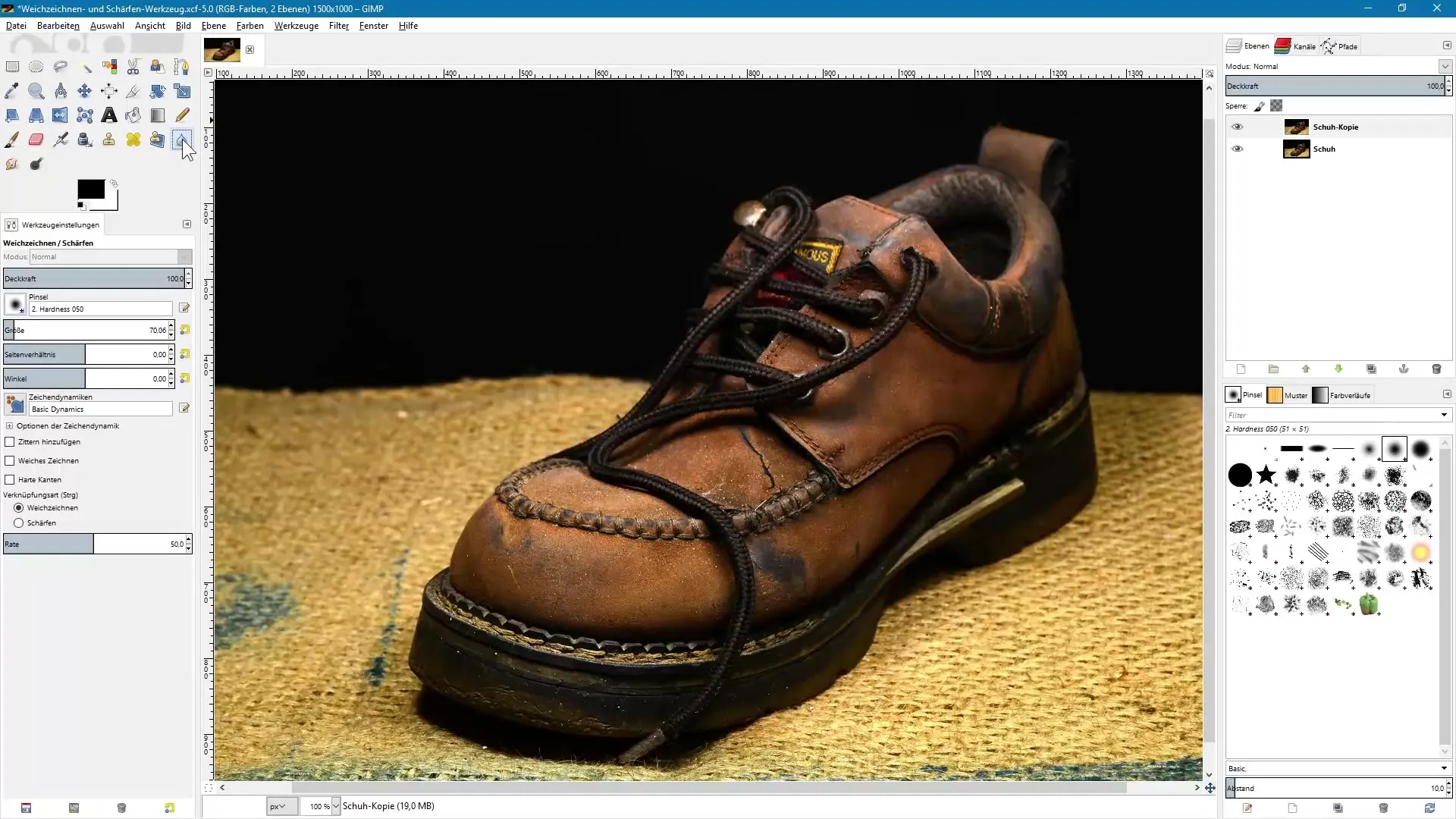
2. Entender as opções da ferramenta
Assim que você ativar a ferramenta, verá várias opções nas configurações da ferramenta. Aqui, você pode escolher entre os tipos de vinculação de desfoque e nitidez. Esta escolha é crucial para alcançar os resultados desejados.
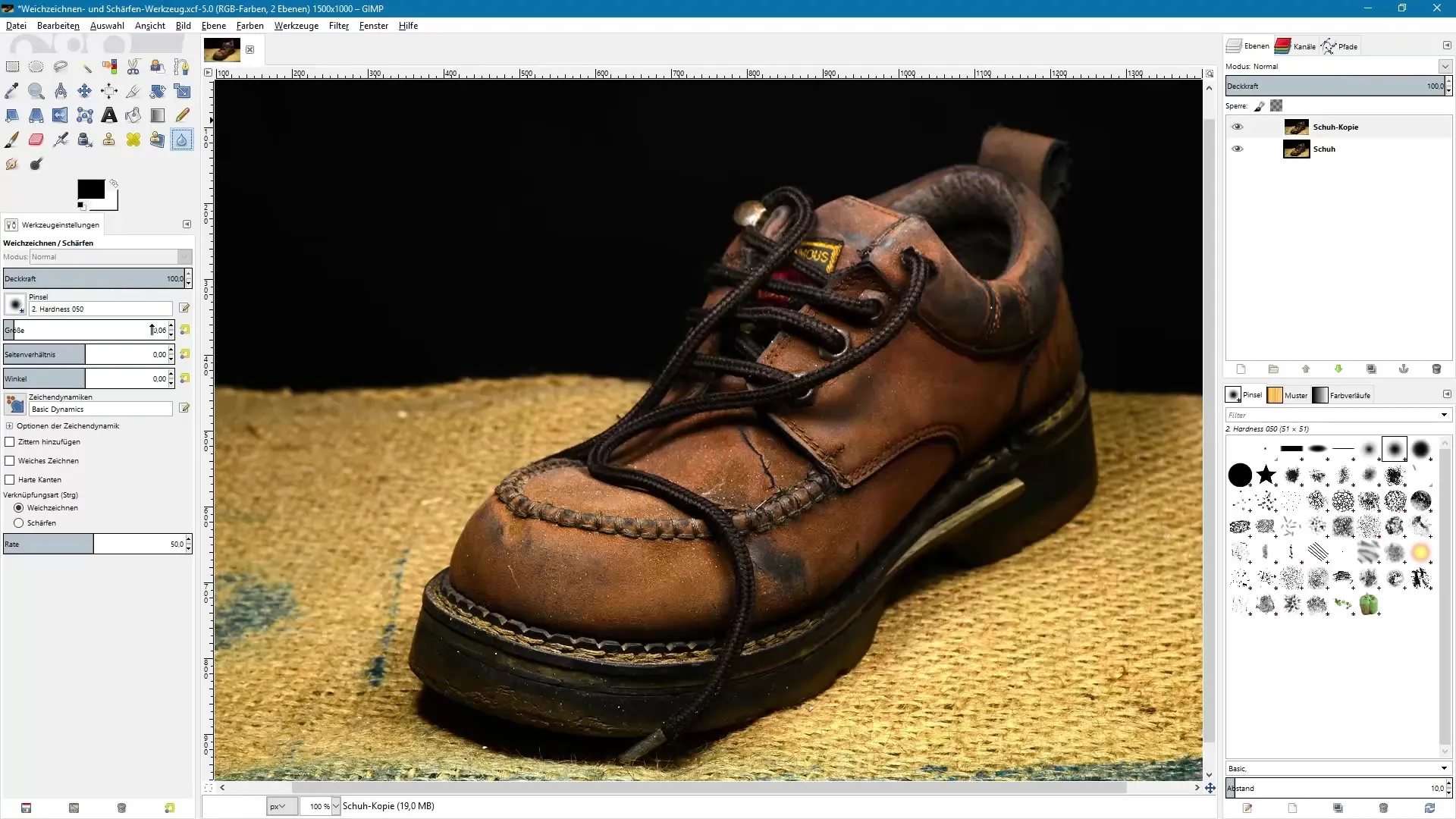
3. Copiar a imagem original
Para trabalhar de forma não destrutiva, crie uma cópia da sua imagem original na paleta de camadas. Assim, você pode voltar ao original a qualquer momento. Clique com o botão direito na camada original e escolha "Duplicar camada".
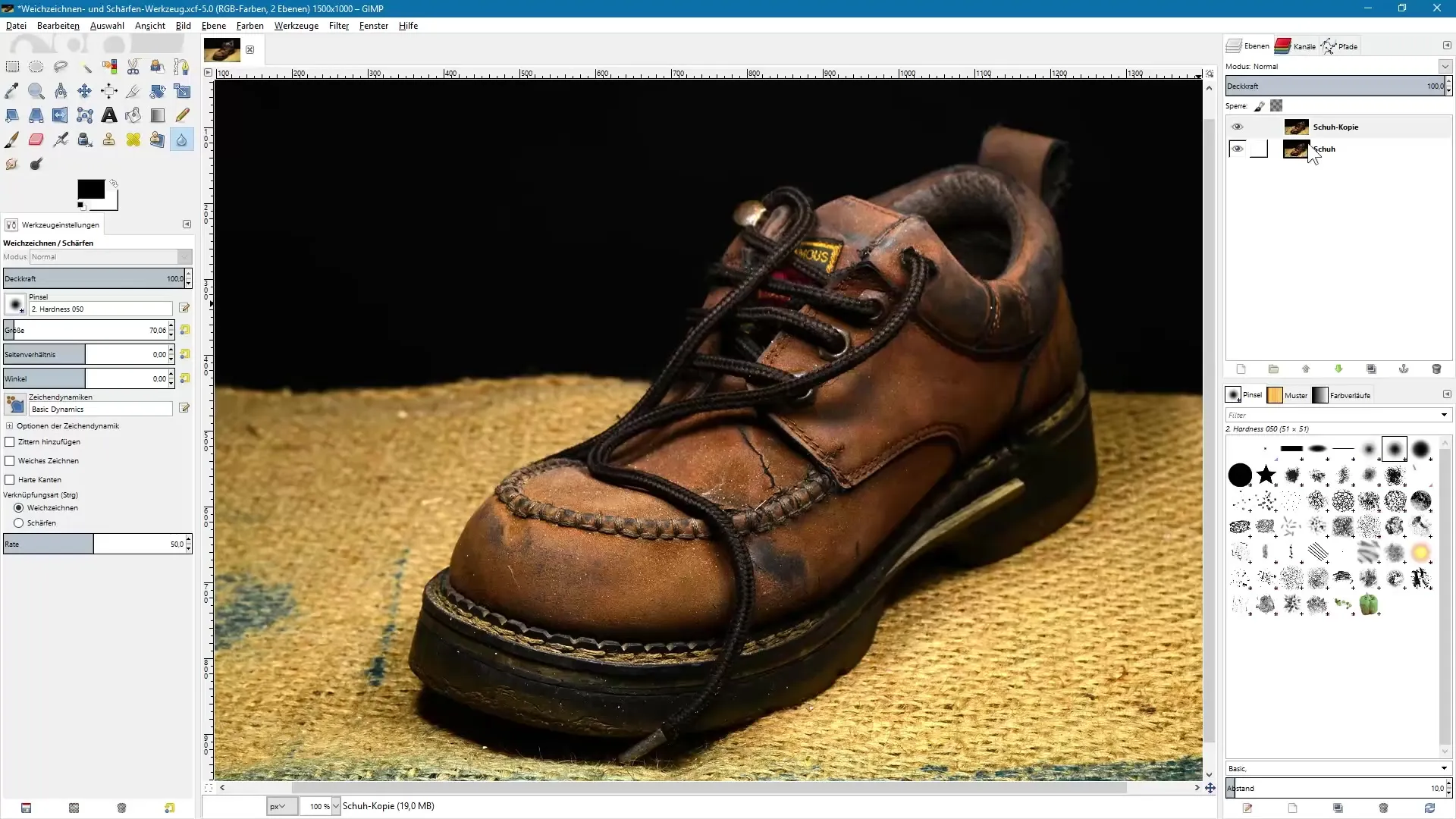
4. Aplicar desfoque
Com o desfoque ativado, clique nas áreas que você deseja desfocar. Ajuste a intensidade usando o controle deslizante para determinar o quão forte será o desfoque. Comece com um valor baixo para controlar melhor o efeito.
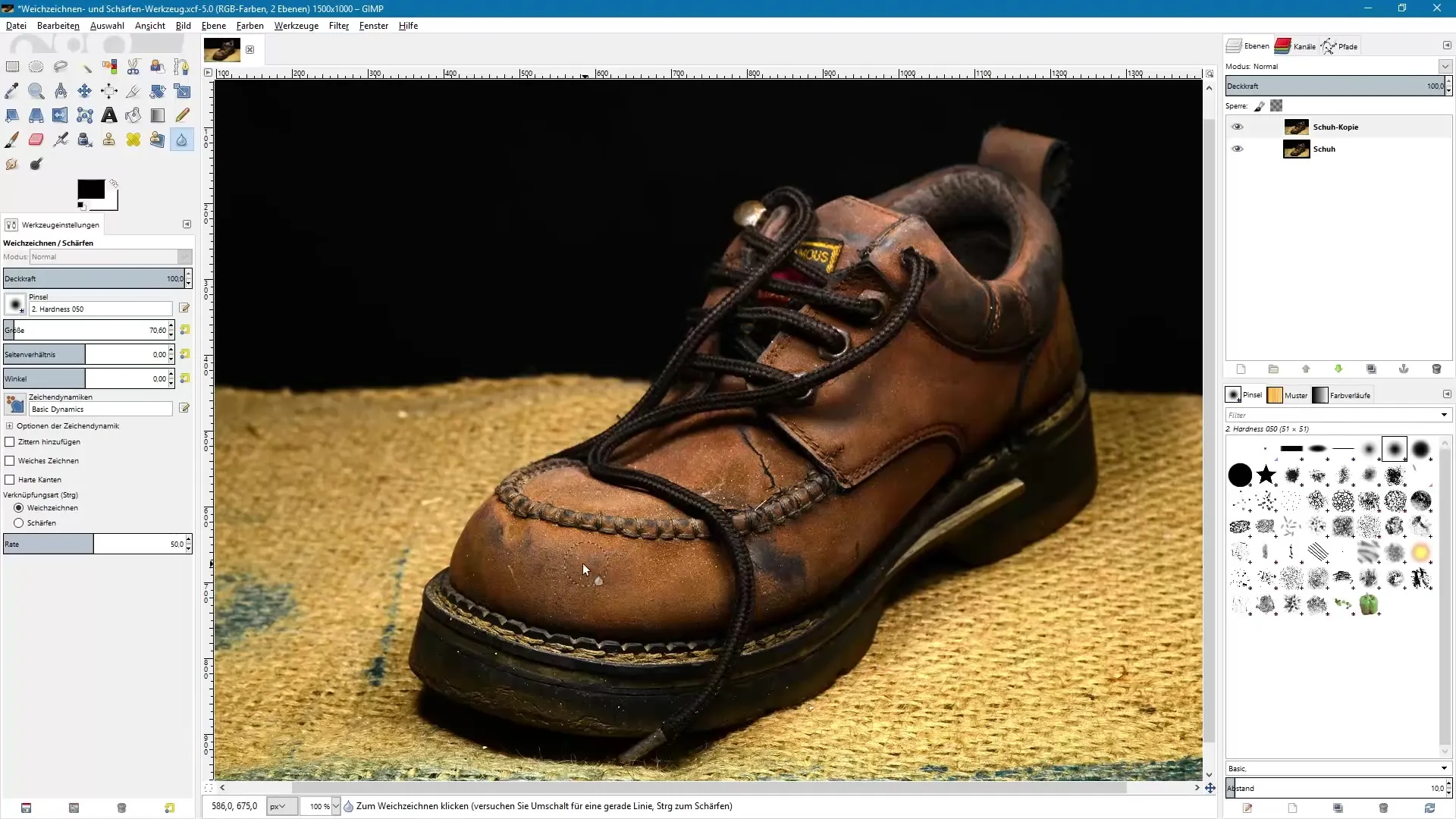
5. Usar nitidez
Assim que você terminar com o desfoque, pode trocar para a ferramenta de nitidez. Mantenha pressionada a tecla de controle enquanto ativa a ferramenta para selecionar o modo de nitidez. Seja cuidadoso, especialmente ao ajustar a intensidade, para evitar um aspecto excessivamente nítido.
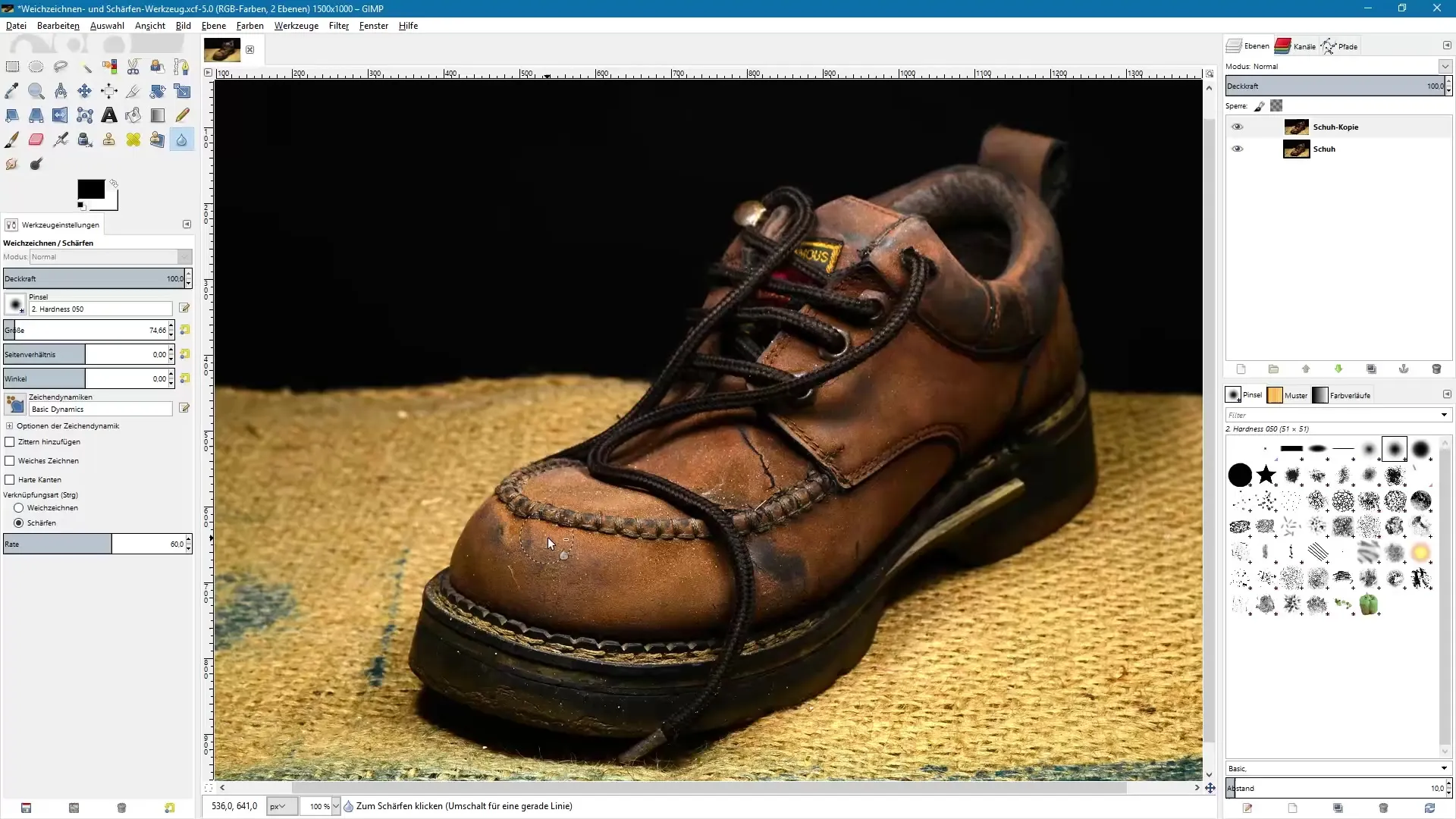
6. Nitidez detalhada
Com um pincel menor, você pode destacar detalhes específicos, como a textura do sapato que deve ser ressaltada na sua imagem. A nitidez é especialmente útil para dar um toque a áreas importantes da imagem após a redução para a internet.
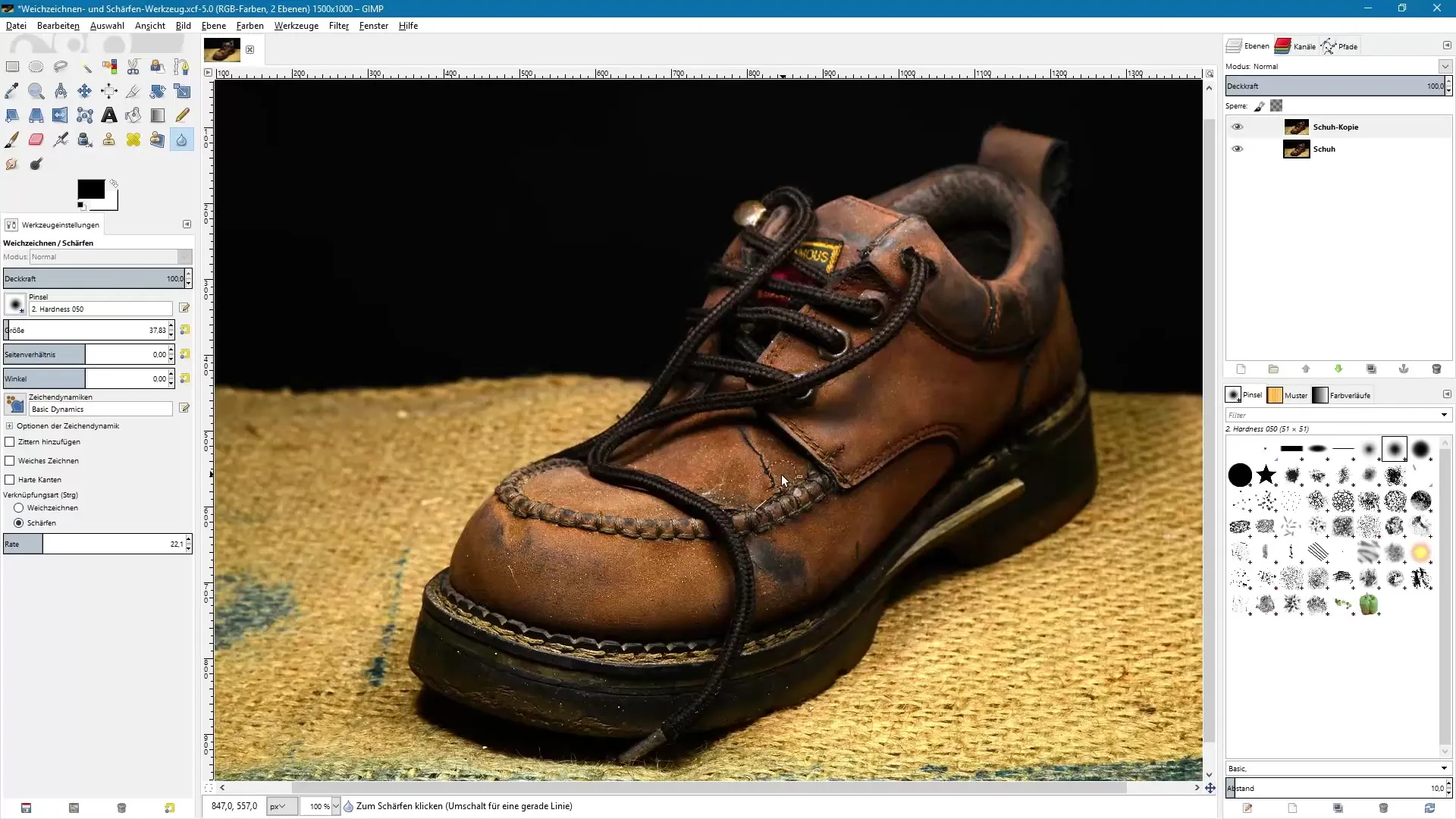
7. Comparação Antes e Depois
Para ver quão grande é a diferença, desative a camada editada e compare a imagem editada com a original. Preste atenção aos detalhes e mudanças na textura. Assim, você terá uma noção de quão eficazes foram suas alterações.
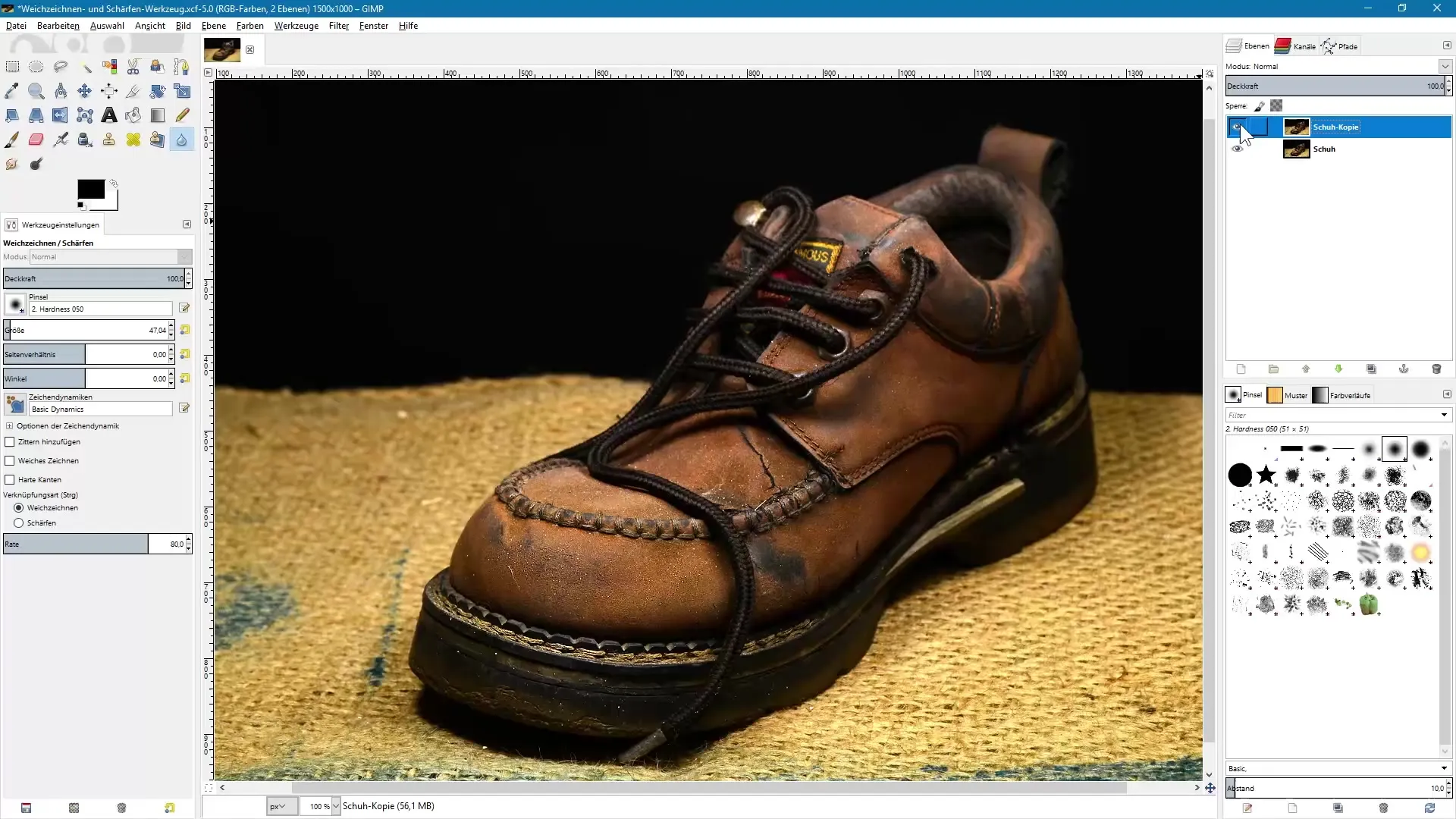
Resumo - Edição de Imagem com GIMP: Guias para Desfoque e Nitidez
Neste guia, você aprendeu as principais funções da ferramenta de desfoque e nitidez no GIMP. Agora você sabe como editar áreas de forma eficaz e quais configurações são importantes para obter um resultado natural.
Perguntas Frequentes
Como abro a ferramenta de desfoque e nitidez?Você pode abrir a ferramenta através do ícone na barra de ferramentas ou pelo atalho de teclado "Shift + U".
Por que devo criar uma cópia da imagem original?Uma cópia do original permite uma edição não destrutiva, para que você possa voltar à sua imagem original a qualquer momento.
Como escolho entre desfoque e nitidez?Você pode alternar entre as duas opções pela barra de ferramentas ou segurando a tecla de controle.
Qual é a intensidade ideal para nitidez?Comece com uma intensidade de cerca de 40 para manter uma aparência natural e evitar nitidez excessiva.
Como faço uma comparação Antes e Depois?Basta desativar a camada editada para exibir a imagem original e ver as diferenças.


